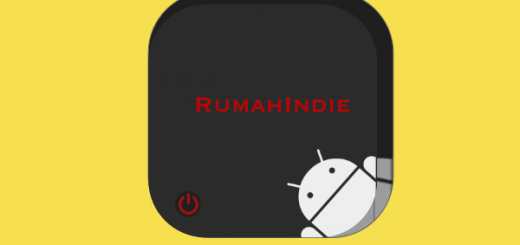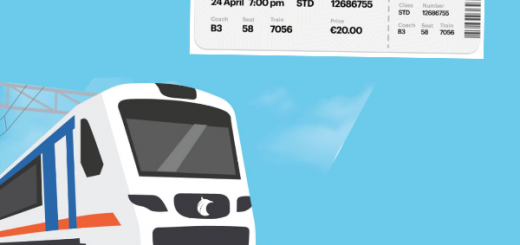Cara Upload Foto di Instagram via Browser Mac OS (Safari)
Mukharom.com – Instagram merupakan platform terfavorit bagi kalangan anak zaman now yang sering foto-foto gaya hitz dan kekinian. Instagram pula dimanfaatkan bagi sebagian kalangan pembisnis untuk memasarkan produknya, apalagi produk dengan sasaran anak jaman now. Dengan memanfaatkan instagram, penjualan suatu produk bisa meningkat secara drastis karena banyaknya pengunjung yang penasaran untuk mengunjungi akun kita dan bahkan bertransaksi.
Namun terkadang kendala yang sedikit rumit adalah kita harus berkutik pada smartphone untuk menggunakan instagram tersebut. Bagi para feed designer mungkin agak sedikit ‘ribet’ karena harus memindahkan foto-fotonya ke smartphone terlebih dahulu sebelum di posting. Hmmm kalau begitu kurang efektif dan bisa memakan waktu lebih dan tidak efektif pastinya.
Tapi jika kamu pengguna browser Safari jangan khawatir. Ternyata kita dapat melakukan upload ke instagram langsung via browser. Lalu bagaimana cara agar bisa upload foto di Instagram melalui browser laptop? dalam hal ini menggunakan browser Safari di Mac. Caranya sangatlah mudah, hanya dengan beberapa tahap saja. Berikut Tutorial upload Foto di Instagram via Browser Safari di Laptop/desktop.
Tutorial Upload Foto di Instagram via Browser Desktop (Tanpa HP)
Silakan anda buka browser Safari yang terinstall, kemudian buka url instagram.com dan login ke akun milik anda. Pada kondisi normal, tampilan instagram pada browser Safari ini sama seperti browser lainnya yakni tampilan desktop. Secara default kita belum dapat melakukan upload foto maupun story melalui Safari, untuk dapat upload foto anda perlu melakuan beberapa tahapan berikut.
Pada browser Safari anda, silakan pilih menu Preferences. Kemudian pada menu Preferences tersebut pilih tab Advanced dan beri centang pada Show Develop menu in menu bar. Kenapa perlu di centang?
Pada browser safari terdapat menu developer yang sangat berguna terutama bagi developer web. Pada menu tersebut developer dapat memilih seolah-olah dia menggunakan perangkat tersebut. Jadi developer tidak usah berpindah perangkat ke smartphone untuk melakukan pengecekkan pada website yang ia buat. Jika sudah silakan close menu tersebut.
Setelah itu apakah kita bisa langsung mengakses instagram lagi? Tentunya belum 😀 . Kita harus mengubah user agent kita agar seolah-olah kita mengakses web instagram menggunakan perangkat iPhone. Silakan pilih pada menu Develop, kemudian pilih User Agent dan pilih Safari – iOS 12.1.3 – iPhone. Nah jika sudah maka ketika kita mengakses kembali instagram, kita dikenali seperti menggunakan perangkat iPhone, ga percaya? Silakan coba akses instagram kembali 😀
Nah beginilah tampilan ketika kita mengakses menggunakan user agent iPhone, berbeda bukan? Sekarang sudah muncul 5 menu bar di bawah seperti pada aplikasi mobile. Jika anda ingin melakukan upload foto, silakan klik menu + yang berada di tengah.
Kemudian pilih foto yang ingin anda upload ke feed instagram anda. Bedanya dengan versi mobile adalah kita harus memilih foto menggunakan Finder karena tidak ada gallery 😀
Jika anda merasa tampilannya aneh karena terlalu lebar, anda juga dapat mengesetnya lebih ramping agar tampilannya mirip dengan versi mobile. Dengan begitu anda bisa lebih merasakan sensasi seperti berinstagram di smartphone kamu. Mudah bukan?
Yap begitulah cara upload foto di instagram menggunakan browser Safari, sangat membantu banget agar kita tidak berpindah-pindah perangkat untuk mengupload foto. Jika kalian kepo dengan saya, jangan sungkan dan bisa follow ig saya @fajar_mukharom yah 😀 .
Have a good day!